Создание сайта на WordPress
Скачиваем архив нашей CMS WordPress
Качаем архив с официального сайта WordPress, либо по прямой ссылке.
Заливаем этот архив на сервер, либо можно прям на сервере выполнить команду:
wget https://ru.wordpress.org/wordpress-4.4.1-ru_RU.tar.gz
Если у вас ISPmanager 5, то архив можно скачать сразу на сервер через панель.
ISPmanager=> раздел «Домены»=>WWWW-домены=>выбрать нужный домен=>кнопка «Каталог»![]() , это вы перешли в папку домена=>кнопка «Закачать
, это вы перешли в папку домена=>кнопка «Закачать =>в выпадающем списке «Тип файла» выбрать «URL файла на другом сервере» => в поле «URL» указать ссылку
=>в выпадающем списке «Тип файла» выбрать «URL файла на другом сервере» => в поле «URL» указать ссылку
https://ru.wordpress.org/wordpress-4.4.1-ru_RU.tar.gz
в поле «Имя файла» указать как будет называться архив.
После этого тут же в панели выбрать только что скачанный архив и нажать кнопку «Извлечь»![]() => ничего не меняя нажать кнопку «ОК».
=> ничего не меняя нажать кнопку «ОК».
После этого у нас появилась папка «wordpress», все остальные файлы кроме этой папки можно удалить, чтобы они не мешали вам в будущем.
Переходим в директорию «wordpress», выделяем все файлы и нажимаем кнопку «Копировать»![]() => в появившемся окне вы увидите дерево папок, вам необходимо выбрать директорию где находится ваша папка и поставить галочку напротив «Перенести файлы» и «Перейти в выбранный каталог» нажимаем «ОК»
=> в появившемся окне вы увидите дерево папок, вам необходимо выбрать директорию где находится ваша папка и поставить галочку напротив «Перенести файлы» и «Перейти в выбранный каталог» нажимаем «ОК»
Мы попадаем обратно в домашнюю директорию вашего домена. Удаляем пустую директорию «wordpress», чтобы она нам не мешала(выделяем и кнопка «Удалить»![]() ).
).
Работа через панель ISPmanager и Менеджер файлов завершена, если у вас остались вопросы вы можете найти на них ответы тут.
Установка сайта
Заходим на ваш сайт, для этого в адресную строку вашего браузера необходимо прописать IP вашего сервера. По адресу вы должны увидеть
Нажимаем «далее»=> вводим имя базы, имя пользователя и пароль пользователя баз данных, которых вы создавали в предыдущей статье. Сервер базы данных оставляем как есть, должно быть «localhost», префикс таблиц можно написать любое значение. Этот пункт нужен чтобы случайно не затереть ваши данные в MySQL если вы укажите эту базу для другого сайта.
Когда вы всё прописали нажимаем «отправить», чтобы проверить указанные вами доступы. Если возникнет проблема, проверьте имя базы, имя пользователя и пароль пользователя баз данных и проверьте создана ли у вас база в ISPmanager=> Базы данных.
Если всё указано правильно вам предложат начать установку
Далее указываем название сайта и данные для доступа в админку WordPress, тут небольшой совет, в качестве логина не указывать admin или Administrator, так как они подвержены взлому.
И ваш почтовый ящик, с помощью него вы сможете восстановить доступ в админку+ на него будут приходить важная информация от вашего сайта. На этом установка CMS WordPress завершена.
Настройка вашего сайта.
Сейчас по IP адресу или вашему домену открывается стандартный сайт. Переходим в его админку пример ссылки:
http://IP/wp-login.php
Вводим логин и пароль который вы указывали при установки вашего сайта и вы входите в административную часть сайта, где вы можете менять внешний вид создавать новые страницы без каких либо особых знаний PHP.
Сначала выберем внешний вид вашего сайта. Для это в левом углу нажимаем на поле «Внешний вид»=>»Темы»=>выбрать из уже предоставленных тем или кнопкой в верхнем углу «Добавить новую». Здесь вы найдёте большой выбор тем для вашего сайта, большинство из них бесплатные, но с платными дополнительными плюшками. Также каждую тему можно настроить, добавить виджетов, меню и так далее, всё в ваших руках.
Также не спешите покупать платные темы или платные плюшки, большинство этих плюшек вы сможете найти бесплатно в разделе плагины.
Для примера, не нравится мне стандартный комментарий, пишешь в запрос Google, там вы сможете найти кучу форумов которые предлагаю вам всякие разные плагины.
Запоминаете название понравившегося плагина переходим в раздел «Плагины»=>Добавить новый=>в поиск пишем название и устанавливаем.
В инструкции обычно написано как этот плагин прикрепить на нужную вам страницу, либо он включается автоматически. Всё зависит от самого плагина.
Также не забудьте поставить плагин для улучшения SEO, ведь вы же хотите чтобы ваш сайт был первым в поиске.
Благодаря моим советам? моя жена смогла создать свой первый сайт. И как мне кажется, для первого сайта он хорошо получился.


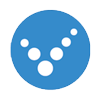


Добавить комментарий